Como adicionar clientes WooCommerce na GetResponse? Vídeo
Nossa integração acoplada com o WooCommerce lhe permite exportar clientes, adicioná-los na hora do pagamento e enviar dados de e-commerce para a GetResponse.
Para garantir que todas as informações de cliente e dados de e-commerce sejam enviados para o local certo da GetResponse, lembre-se que clientes podem ser adicionados em uma lista de cada vez. Você pode selecionar uma lista diferente em qualquer momento.
Antes de começar
- Instale GetResponse para WordPress,
- Certifique-se de ter ativado o plugin WooCommerce no WordPress.
Criando uma loja
Para enviar dados de e-commerce para a GetResponse, você precisará criar uma loja GetResponse primeiro. Todos os dados sobre produtos, compras, categorias de produtos e carrinhos serão enviados.
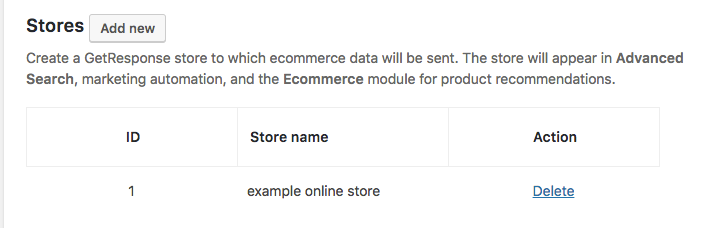
Para criar uma loja da GetResponse,
1. Selecione a aba WooCommerce Integration dentro do GetResponse for WordPress.
2. Clique no botão Adicionar novo.
3. Digite um nome de loja no campo disponível (use um nome que você possa reconhecer).
4. Clique em Enviar.
No plugin, você a seleciona como loja de destino quando exporta clientes do WooCommerce, e permite a opção de enviar dados de e-commerce de sua loja on-line para uma loja GetResponse. Na GetResponse, a loja aparecerá na Busca avançada, automação de marketing e no módulo de e-commerce para recomendações de produtos.
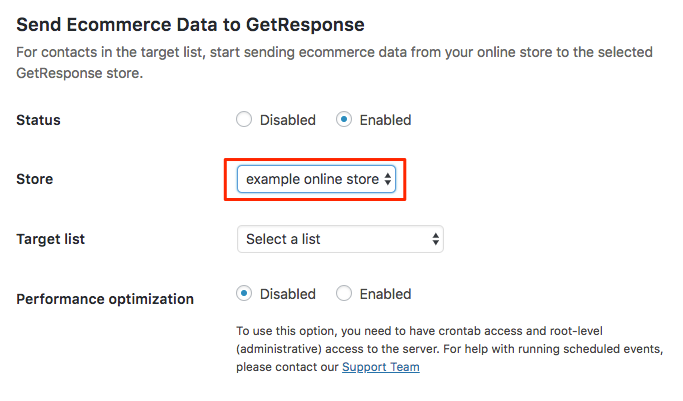
Para criar uma loja GetResponse:
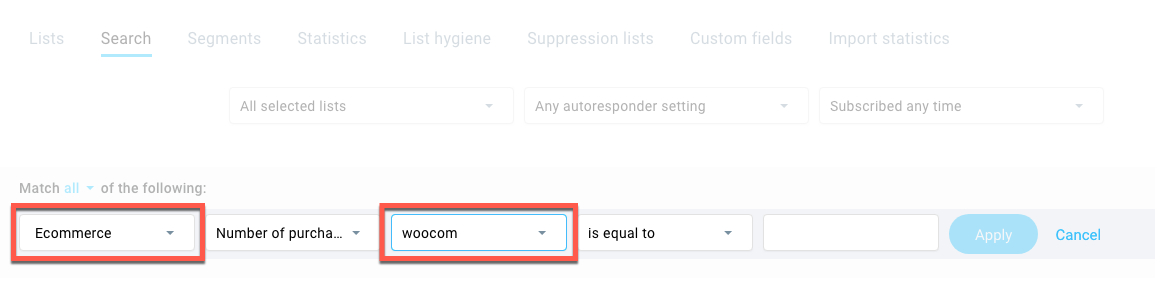
- marketing automation (in Purchase and Abandoned cart conditions),

- o módulo de Ecommerce para recomendações de produtos.
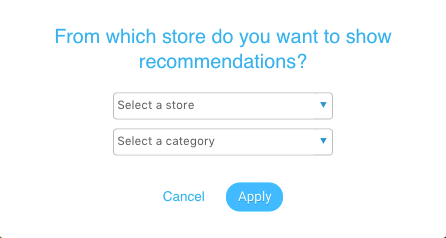
Exportando clientes
Você pode aumentar sua lista de contatos na GetResponse adicionando um contato de sua loja WooCommerce. Também é possível atualizar informações de contato (campos customizados) e exportar históricos existentes de compra dos seus clientes. Segue como:
- Selecione a guia Integração com WooCommerce dentro de GetResponse para WordPress.
Selecione a lista na qual deseja adicionar novos contatos. Se houver uma autorresposta ativa na lista, você pode selecionar adicionar os contatos em um ciclo de autorresposta. - Para incluir dados de histórico de compras, marque a caixa Enviar dados de e-commerce para a GetResponse. (opcional). Se selecionar esta opção, também deverá selecionar a loja GetResponse para a qual quer que os dados sejam enviados.
- Escolha se deseja atualizar informações de contatos.
- (Opcional) Marque a caixa Otimização de desempenho apenas se tiver acesso contrab e puder agendar tarefas automatizadas com base em tempo. Sua exportação não será afetada caso não o faça.
- Clique em Exportar.
Enviando dados de e-commerce para a GetResponse
O GetResponse para WordPress lhe permite acompanhar compras (dados de produto, como tipo, variação, categoria), valor de compra, carrinhos, histórico de compra.
- Selecione a guia Integração com WooCommerce dentro de GetResponse para WordPress.
- Marque o botão Habilitado.
- Selecione a loja na GetResponse que armazenará todos os dados.
- Selecione uma lista de contatos (dados de e-commerce são atualizados para pessoas em uma lista específica. Portanto, acompanhe em qual lista adiciona contatos WooCommerce).
- (Opcional) Marque a caixa Otimização de desempenho apenas se tiver acesso contrab e puder agendar tarefas automatizadas com base em tempo. O envio de dados de e-commerce não é afetado caso não o faça.
- Clique em Salvar mudanças.
Nota: o envio de dados de ecommerce só funcionará se o seu contato GetResponse estiver registrado em sua página do WordPress como cliente. Isso significa que eles precisam ter uma conta na sua página do WordPress e precisam fazer o login antes de adicionar produtos ao carrinho.
Que tipos de produtos posso importar?
Apenas importamos produtos que tenham um nome configurado.
Além disso, os produtos para importação precisam ter a bandeira “em estoque”, ser publicados e ter o tipo de “variável” ou “simples”.
Adicionando clientes na hora do pagamento
Com nosso plugin, você pode adicionar clientes colocando a caixa de confirmação na página de pagamento. Desta forma, clientes que fecham uma compra vão para sua lista. Esta opção lhe permite adicionar contatos e atualizar informações de contato (campos customizados). Segue como:
1. Selecione a guia Integração com WooCommerce dentro de GetResponse para WordPress.
2. Marque o botão Habilitado.
3. Selecione a lista na qual deseja adicionar novos contatos. Se houver uma autorresposta ativa na lista, você pode selecionar adicionar os contatos em um ciclo de autorresposta.
4. Selecione uma lista de contatos (dados de e-commerce são atualizados para pessoas em uma lista específica. Portanto, acompanhe em qual lista adiciona contatos WooCommerce).
5. Opcionalmente, edite o texto que deseja mostrar ao lado da caixa de assinatura, e selecione a opção padrão de assinatura.
6. Escolha se deseja atualizar informações do contato.
7. Clique em Salvar.
